Bu derste, Adobe After Effects içinde CC Particle World etkisini kullanarak gerçekçi bir cam parçacıkları simülasyonu oluşturacağız. Derste, efektin farklı ayar seçeneklerini göreceğiz ve adım adım projeye bu efekti nasıl ekleyeceğimizi göstereceğiz. Süreç karmaşık görünse de, sonunda projene yeni bir boyut katacak etkileyici görselleştirmeler oluşturabileceksin.
Öne Çıkan Bilgiler
- Partikülleri oluşturmak için CC Particle World'ü kullanma
- Partikül özelliklerini, ömrü ve doğum oranı gibi ayarlama
- Partiküllerin fiziksel davranışlarını uygulama
- Gerçekçiliği artırmak için Motion Blur uygulama
Adım Adım Kılavuz
Projenizin mevcut durumuyla başlayın ve cam katmanını devre dışı bırakın. Bu, yeni efektleri kolayca uygulayabilmeniz için geçici olarak yapılır.
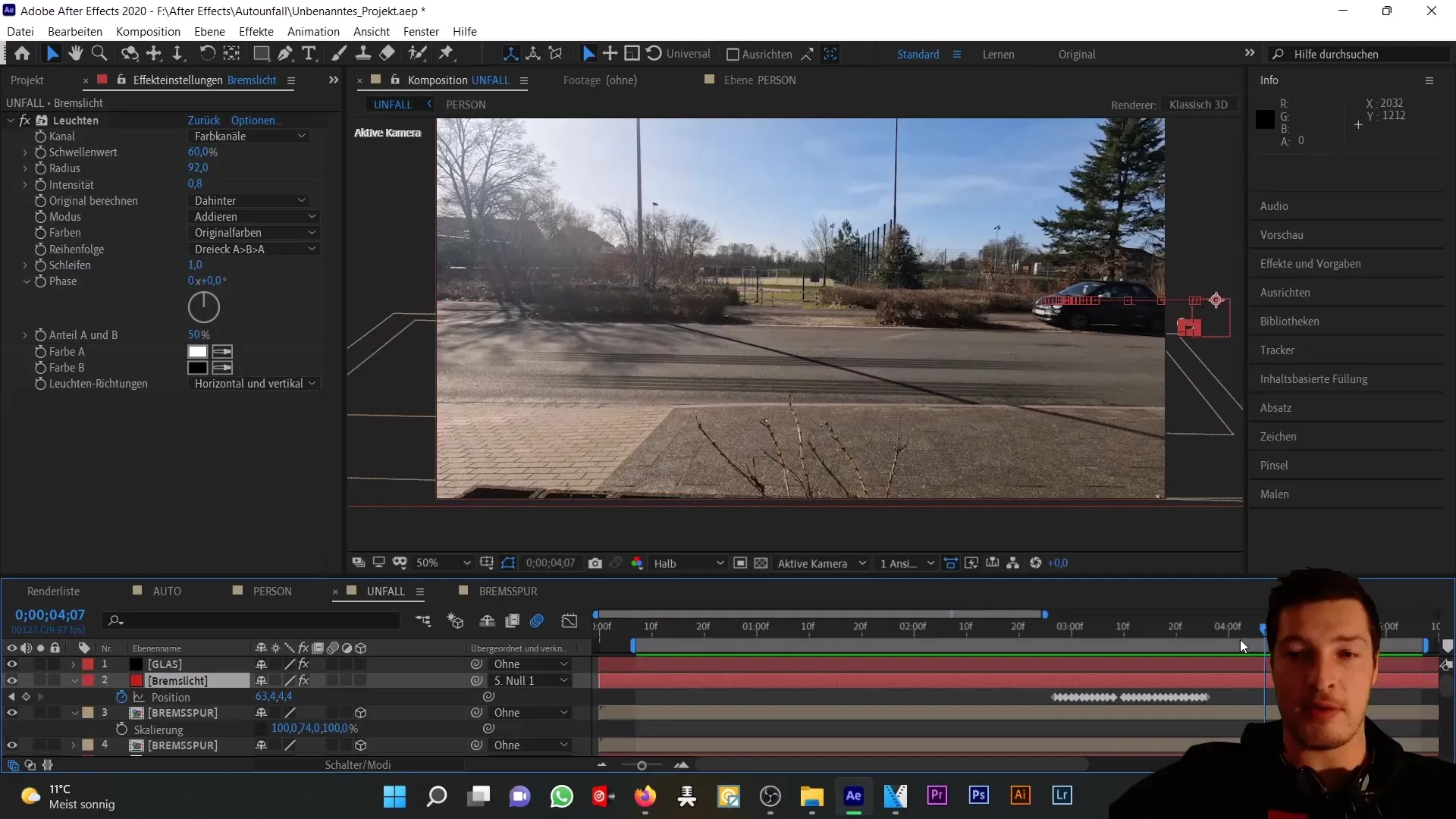
İlk olarak, "Cam" adında yeni bir renk katmanı ekleyin. Bu, kompozisyonun boyutunu almalı, başlangıçta rengi önemsizdir.
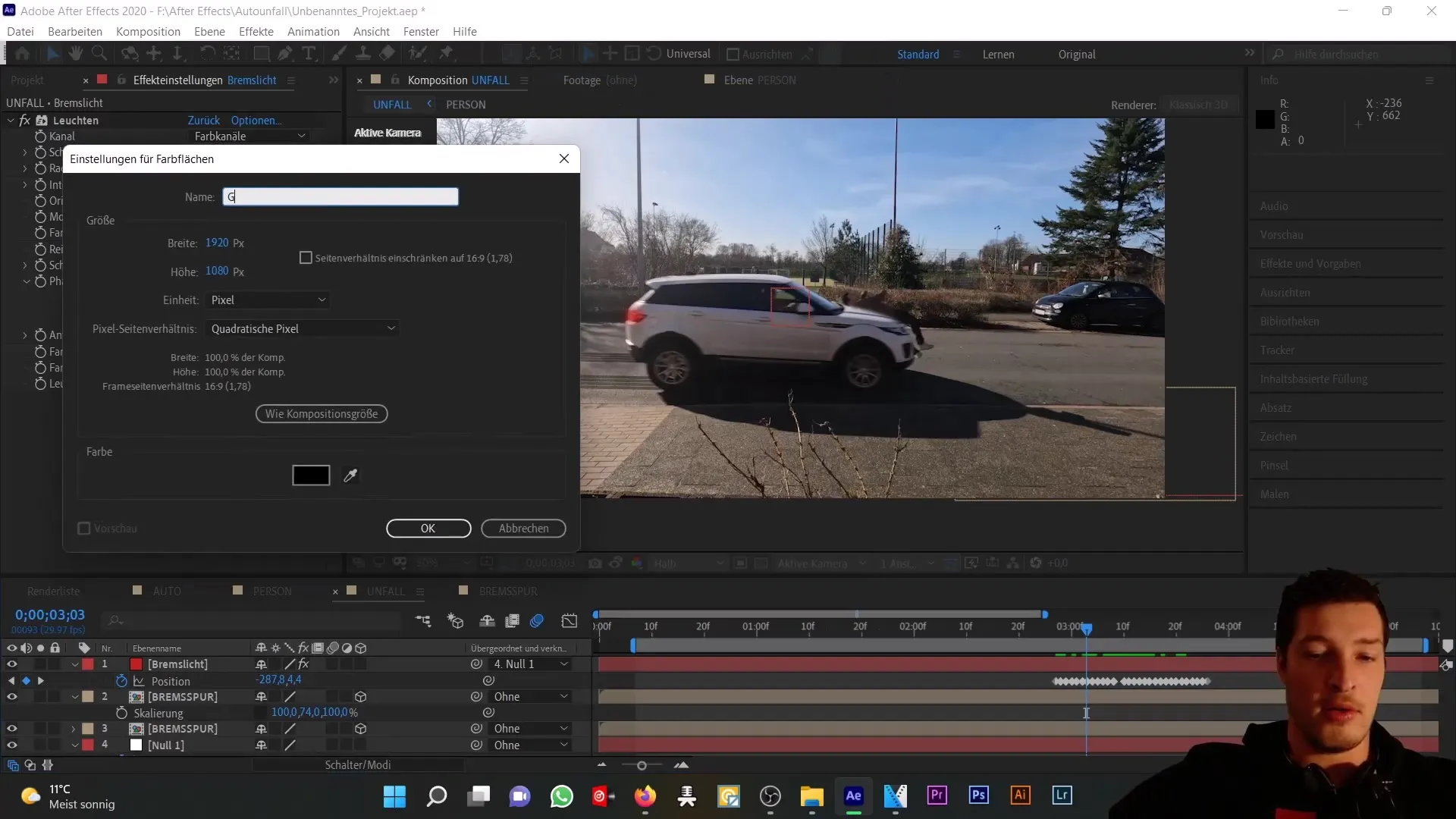
Sonra, "Efektler"e gidin ve "Simülasyon" seçeneğini seçerek "CC Particle World"ü seçin. Bu etki, projenize farklı partikülleri eklemek için size sayısız olanak sunar.
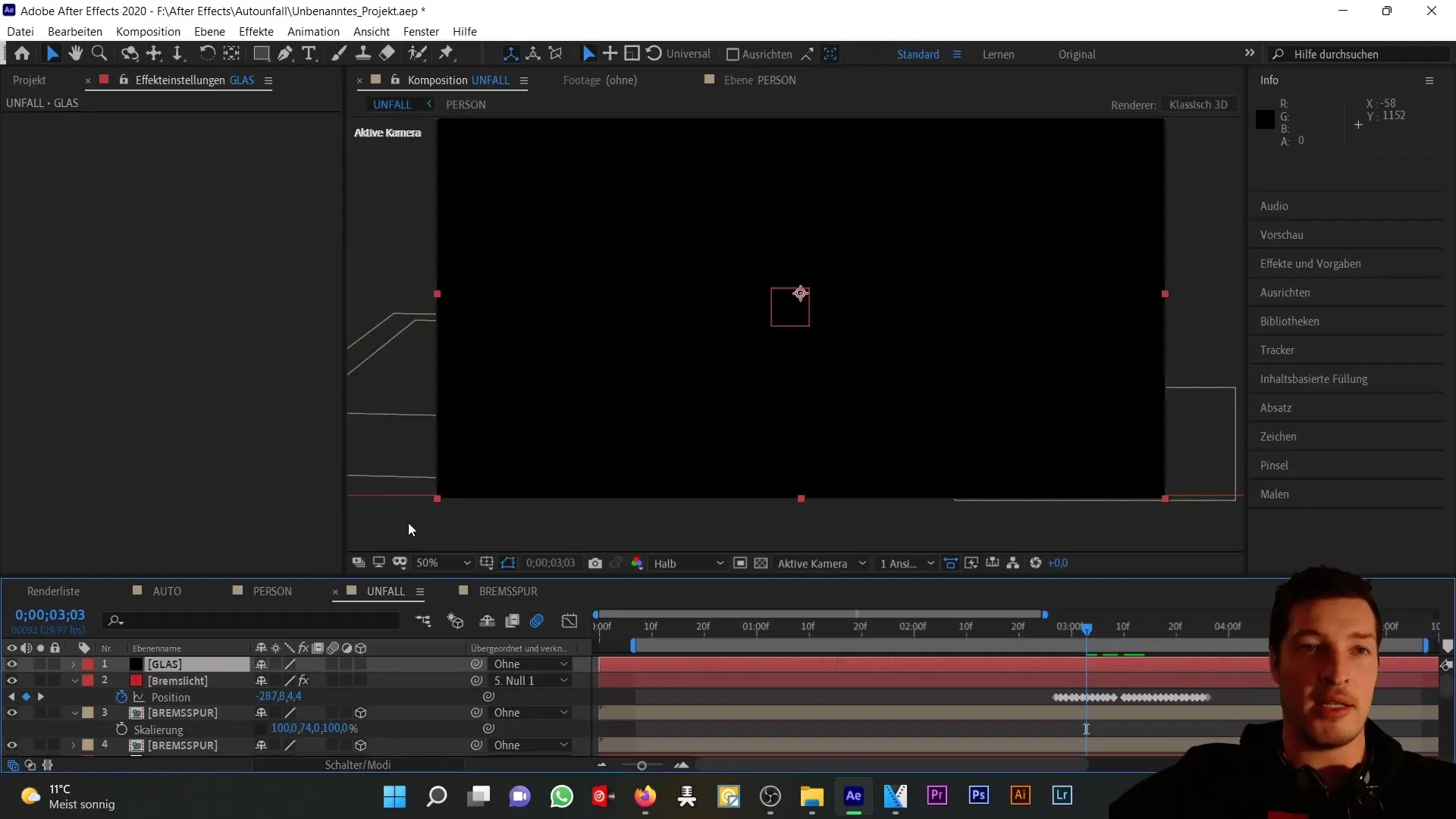
"Particle" menüsü içinde farklı partikül türlerini belirleyebilirsiniz. Projemiz için "Triangle" türünü seçiyoruz, bu cam parçacıklarını simüle etmek için idealdir.
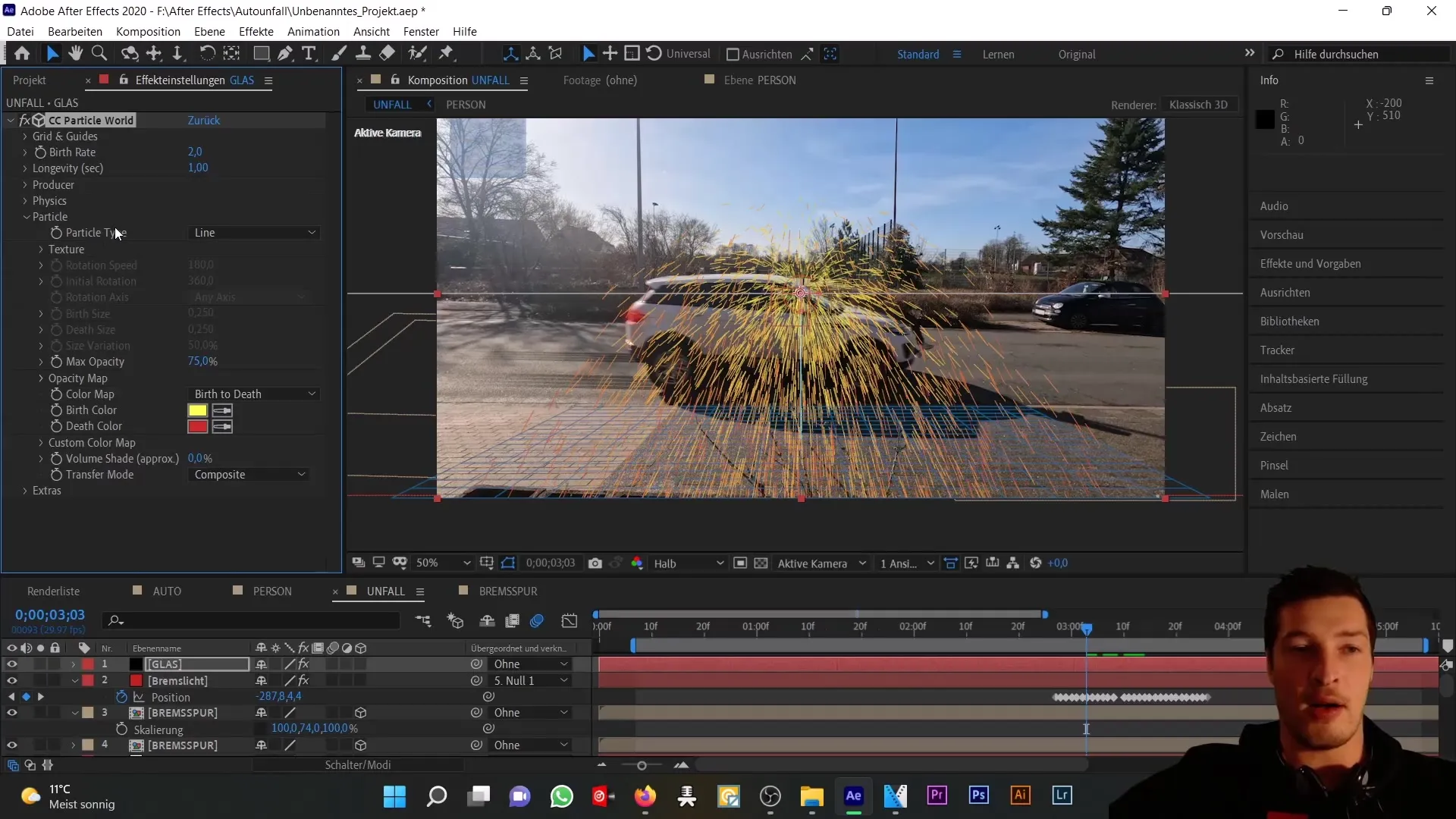
Partiküller, "Doğuş" ve "Ölüm" anlarıyla üretilir. "Uzunluk" ve "Doğum oranı" ayarlarını kullanarak bunları ayarlayabilirsiniz. Doğum oranını arttırırsanız, buna göre daha fazla partikül oluşturulur.
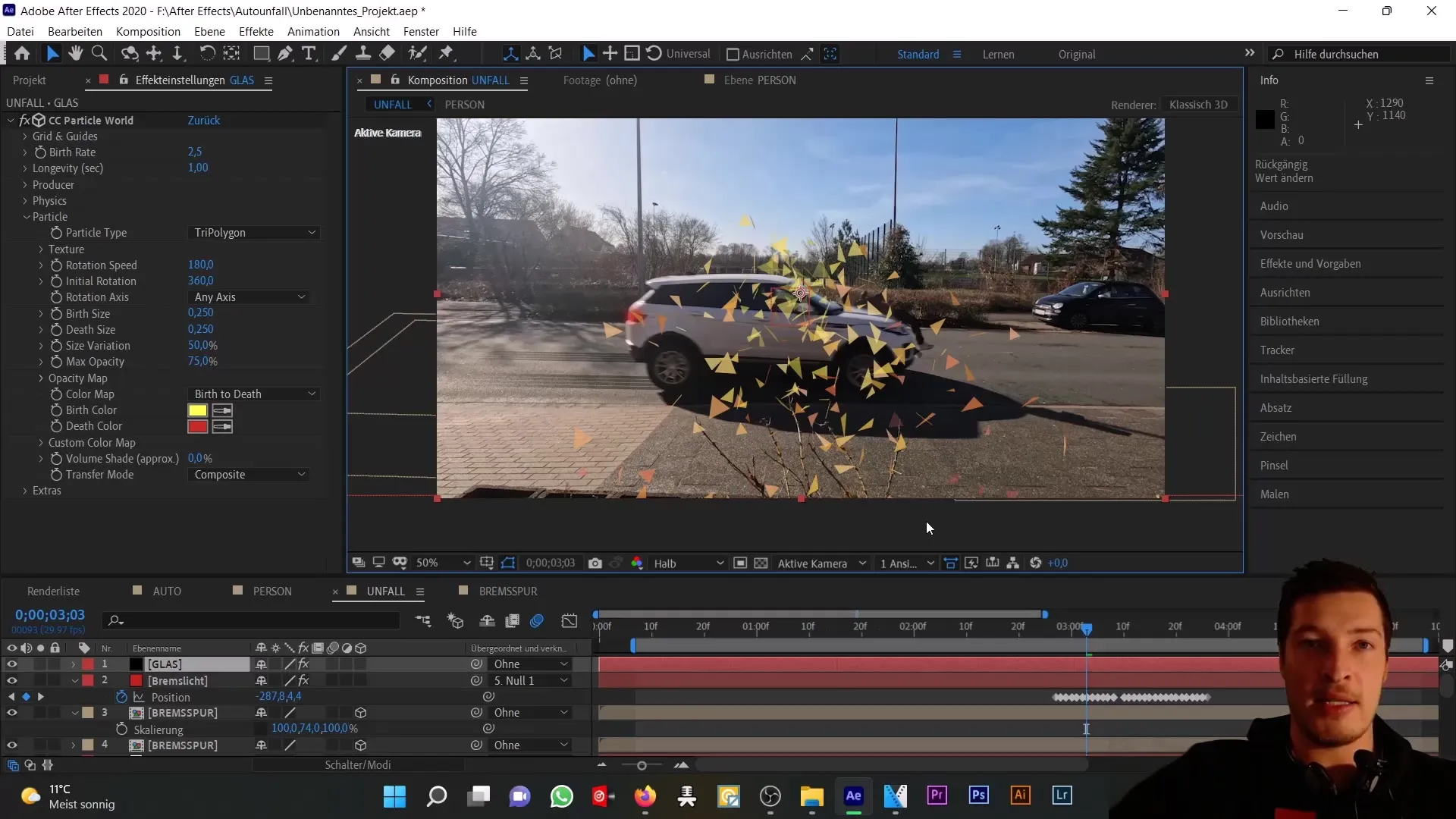
Burada partikülleri belirleyen "Üretici"yi görüyorsunuz, partiküllerin konumunu belirler. Partikül dağılımını değiştirmek için konumu ve yarıçapı ayarlayabilirsiniz.
Partikülünüzün Fiziksel Davranışı da önemlidir. "Fizik" altında hareketi ve yerçekimini ayarlayabilirsiniz, bu animasyonun gerçekçiliği için önemlidir.
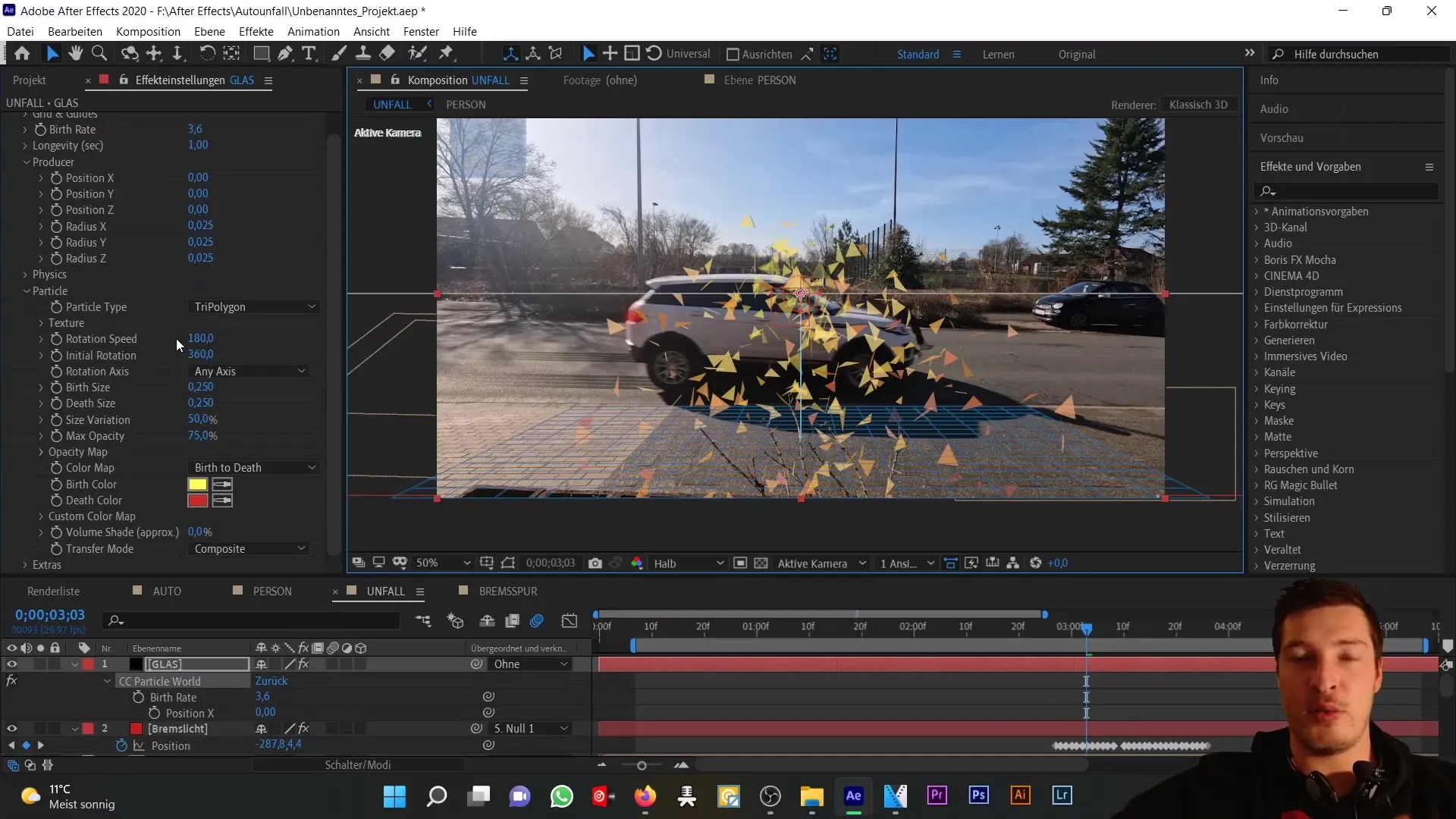
Sonra, "Particle" menüsüne geri dönün ve partiküllerin "Doğuş" ve "Ölüm" rengini değiştirin. Bu renkleri cam rengine (gri ve açık mavi arasında ideal olmalıdır) dönüştürün.
Partikülün boyutunu (Doğuş Boyutu ve Ölüm Boyutu) önemli ölçüde küçültün, böylece gerçekçi görünsünler. Bunları yaklaşık olarak 0,025'e ayarlayın.
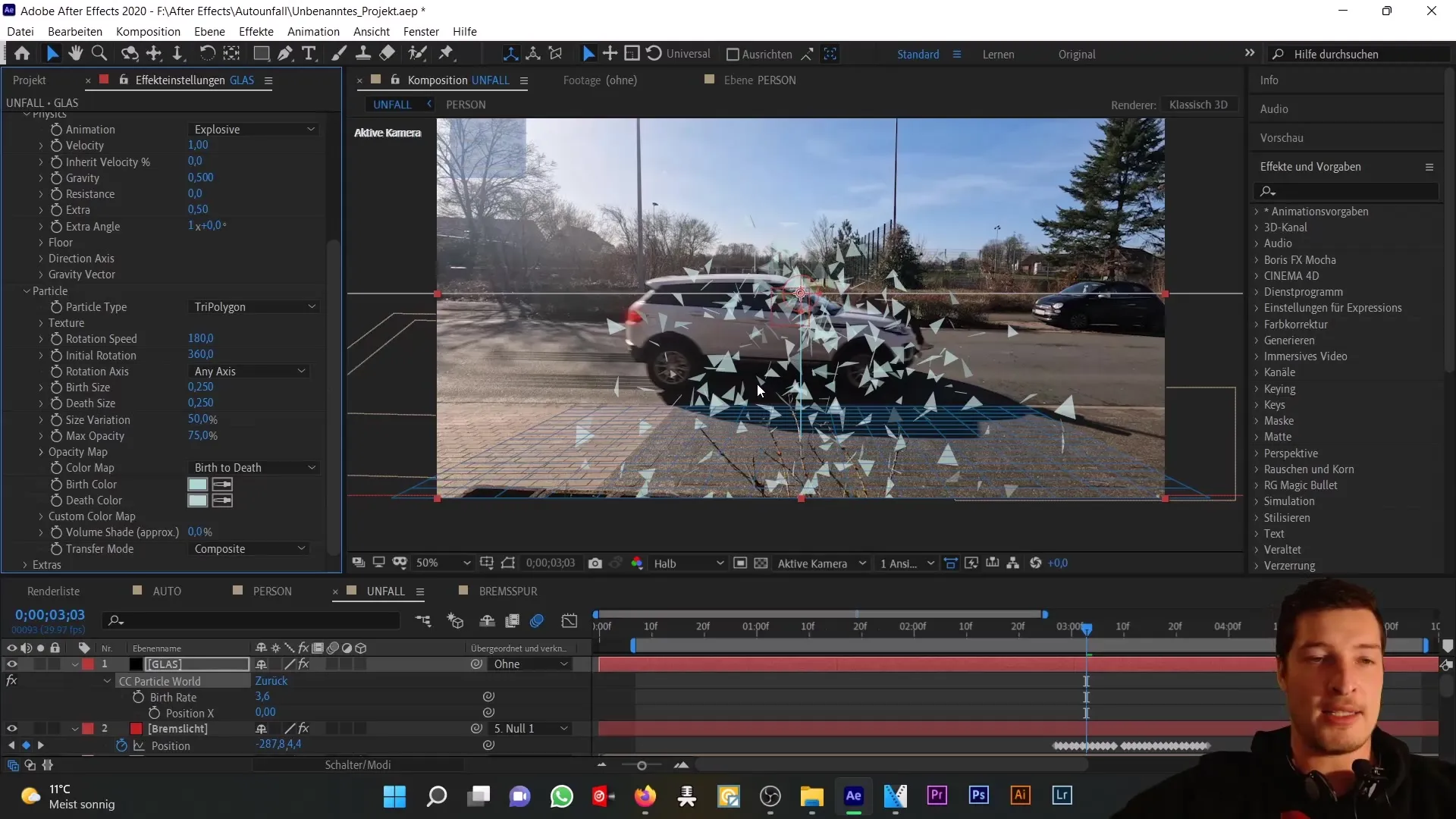
Şimdi, partikülleri nasıl ve ne zaman oluşturmak istediğinize bağlıdır. Doğum oranı, sadece çarpışma anında yüksek olmalı ve hemen sonra sıfıra düşmelidir. Bu nedenle burada bir kare bilgisini ayarlayabilirsiniz.
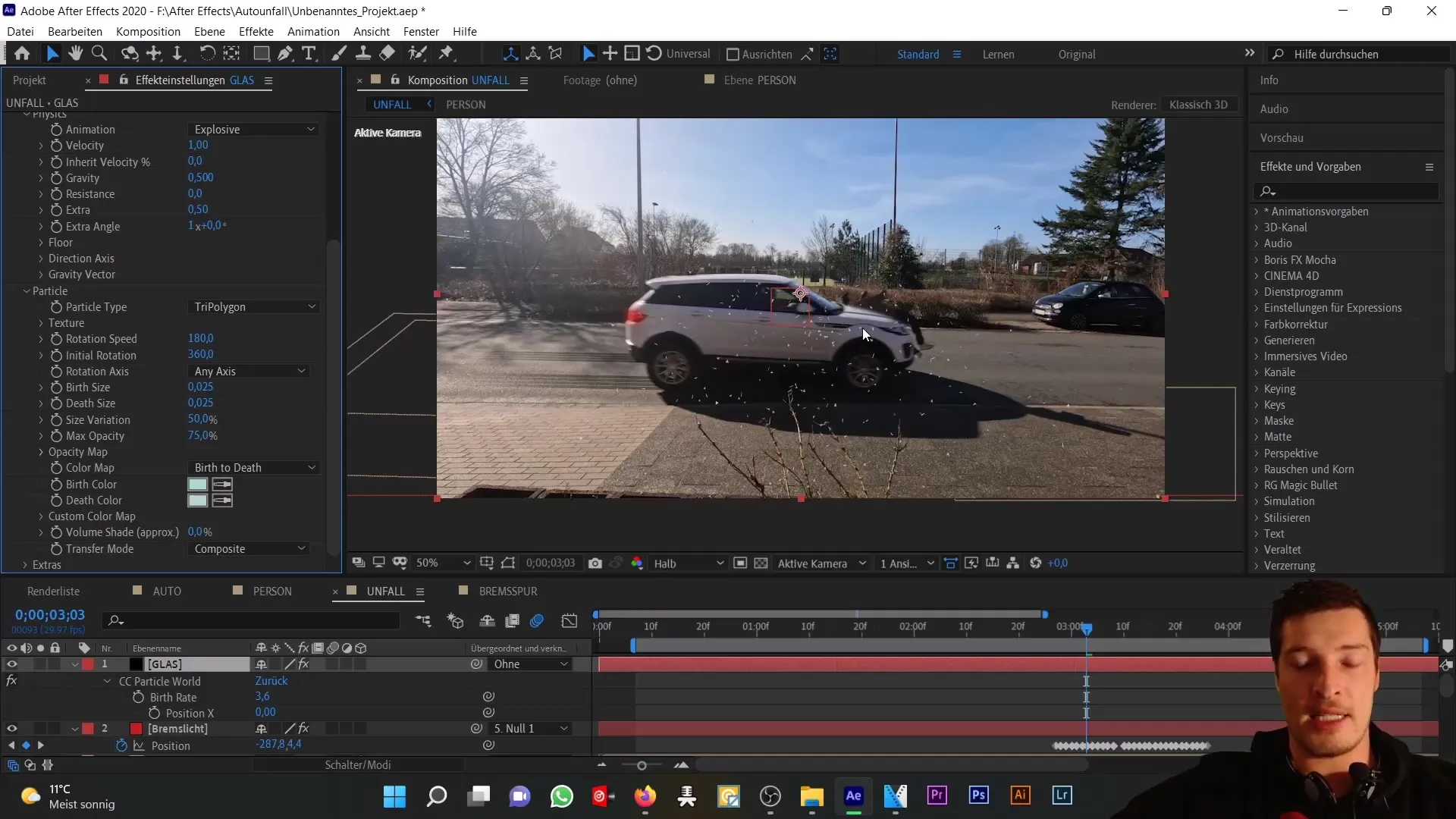
Partiküllerin sürekli görünür olmamasını sağlamak için doğum oranını yalnızca bir kare için yüksek bir değere (örneğin 20'ye) ayarlayın ve sıçrama anını animasyon oluşturarak çevreleyin.
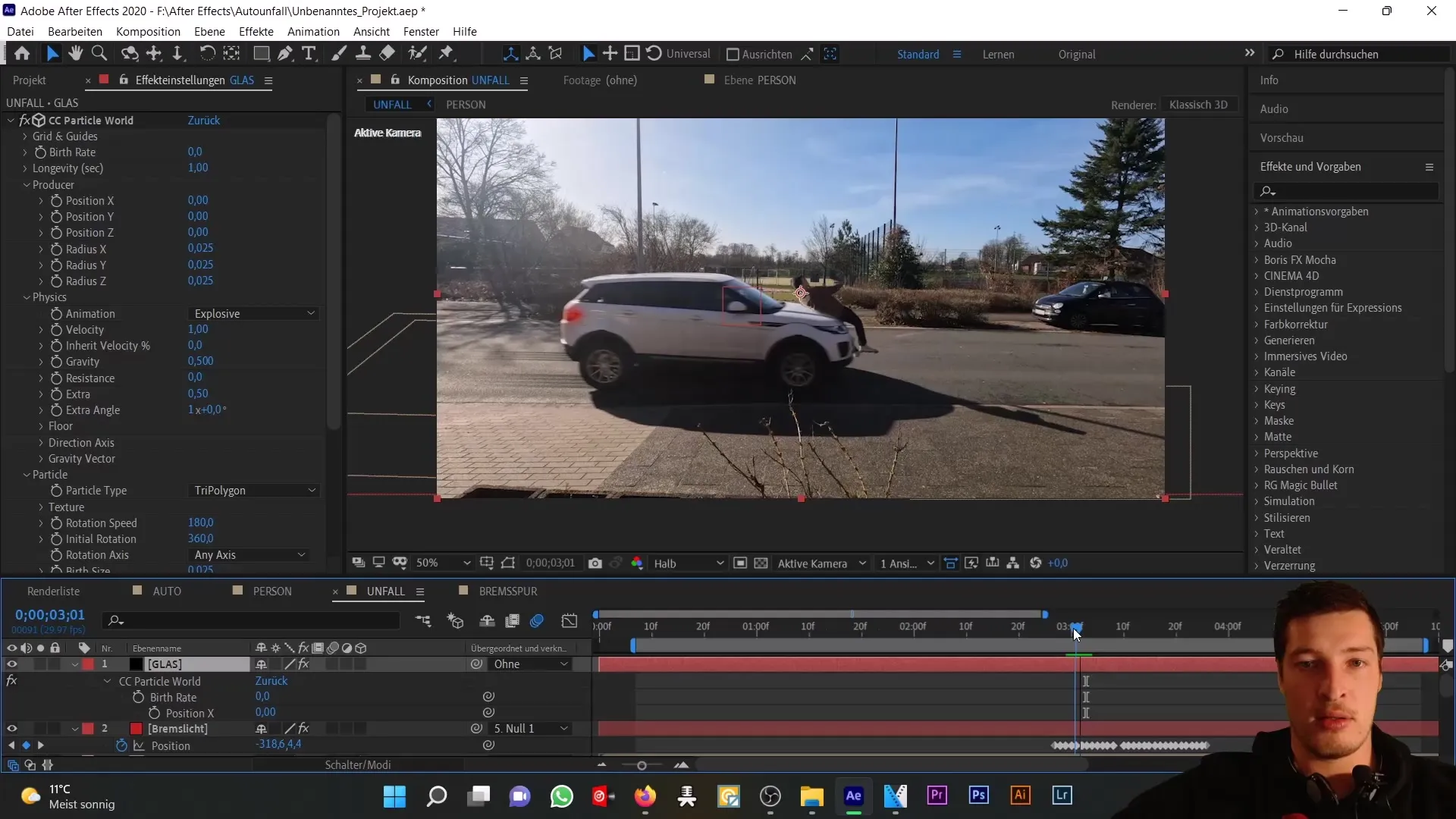
Şimdi, araca yönelik üreticinin nasıl animasyon yapılacaği önemlidir. Partiküllerin hızını ayarlamak için zaman içindeki konum bilgilerini animasyonla hareket ettirin.
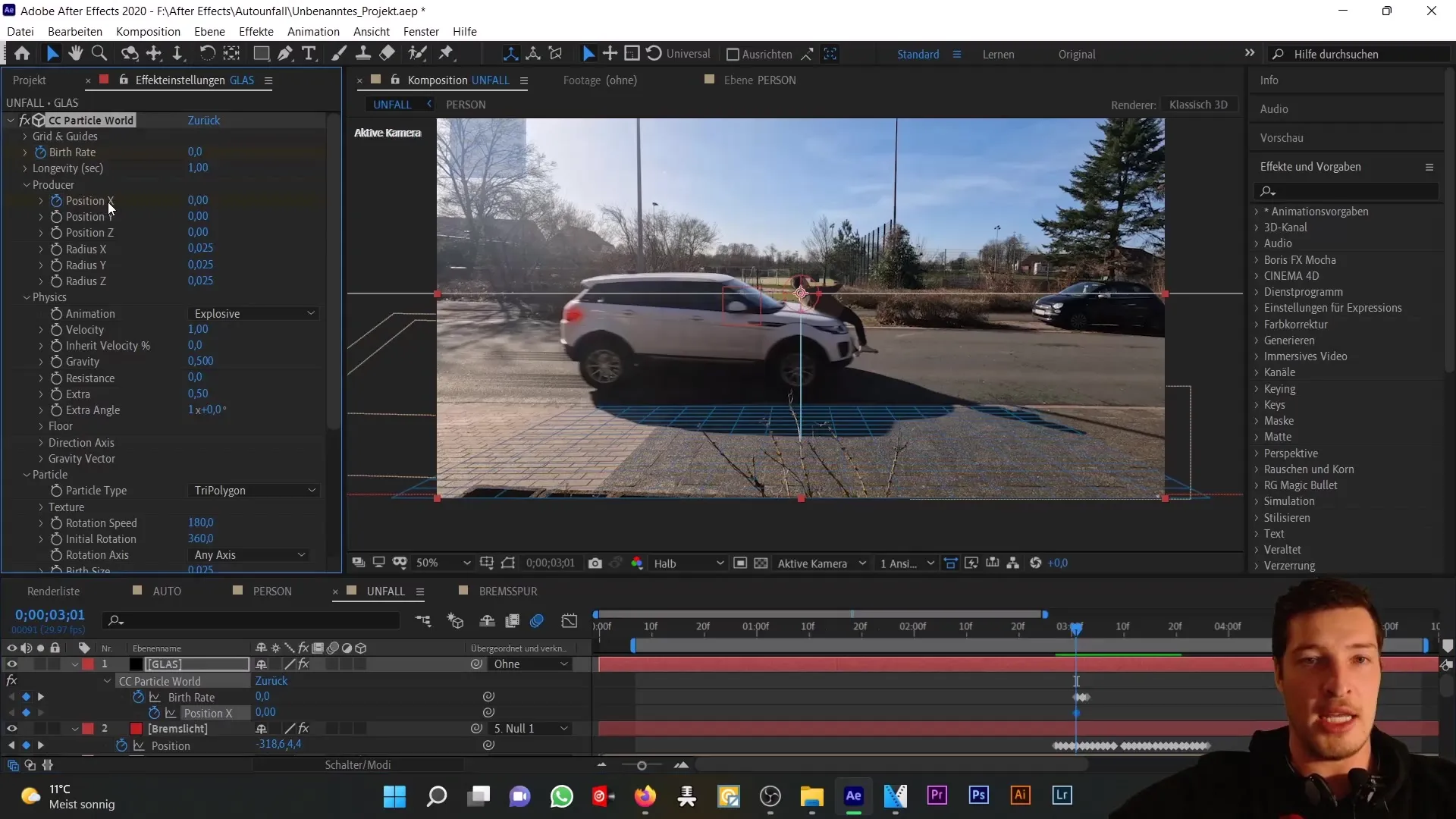
Son olarak, "Fizik" kategorisinde "Zemin Eylemi"ni ayarlayarak partiküllerin zemine çarptığında geri sıçramasını sağlayın.
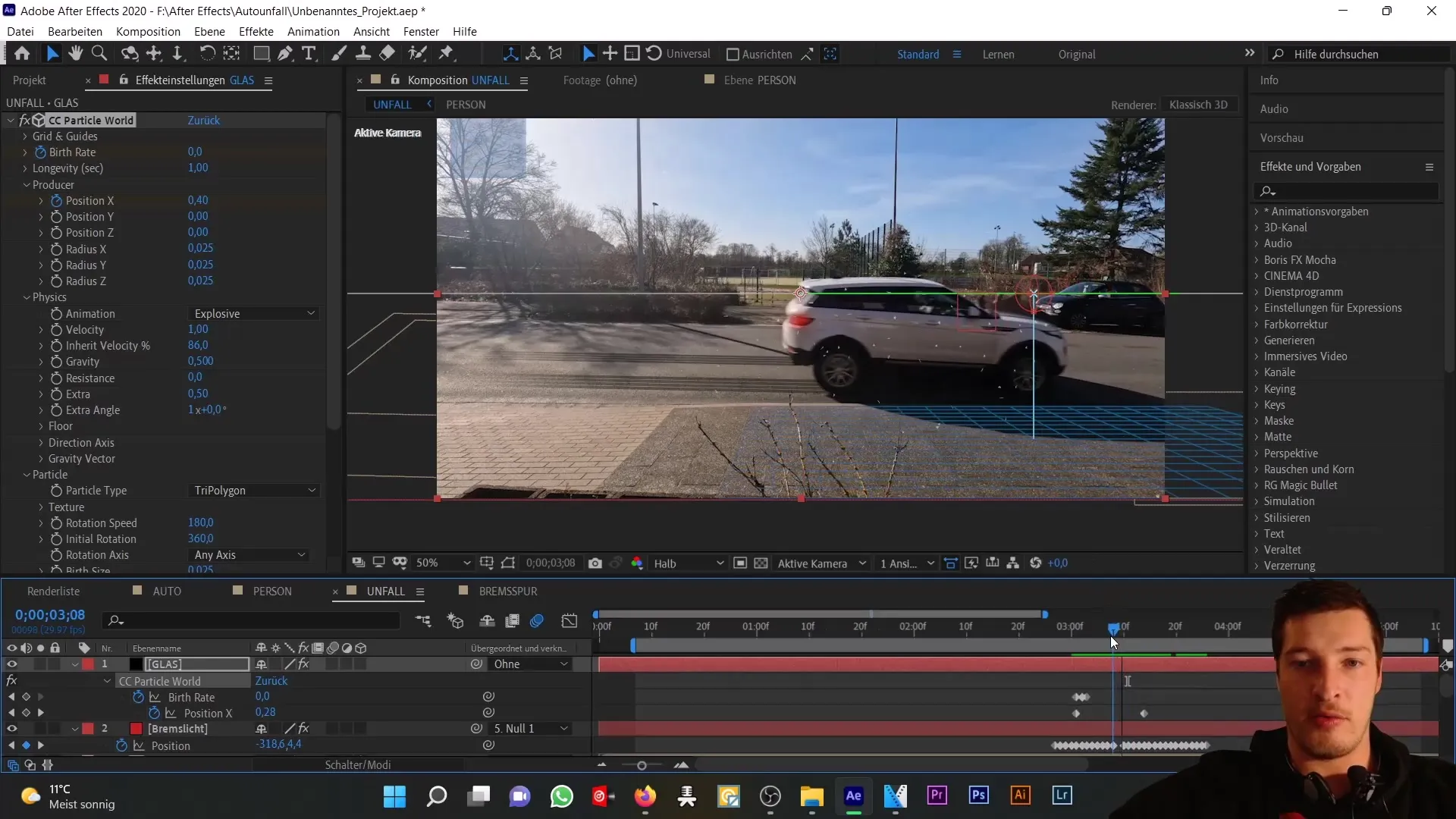
Toplamda dinamik görünümü artırmak için, hareket bulanıklığını simüle eden "Force Motion Blur" efektini eklersiniz ve cam parçacıklarının hareket bulanıklığını simüle edersiniz.
Tüm ayarları tekrar kontrol edin. Parçacıkların doğru şekilde oluşturulduğundan emin olmak için X konumunda son bir ince ayarlama gerekebilir.
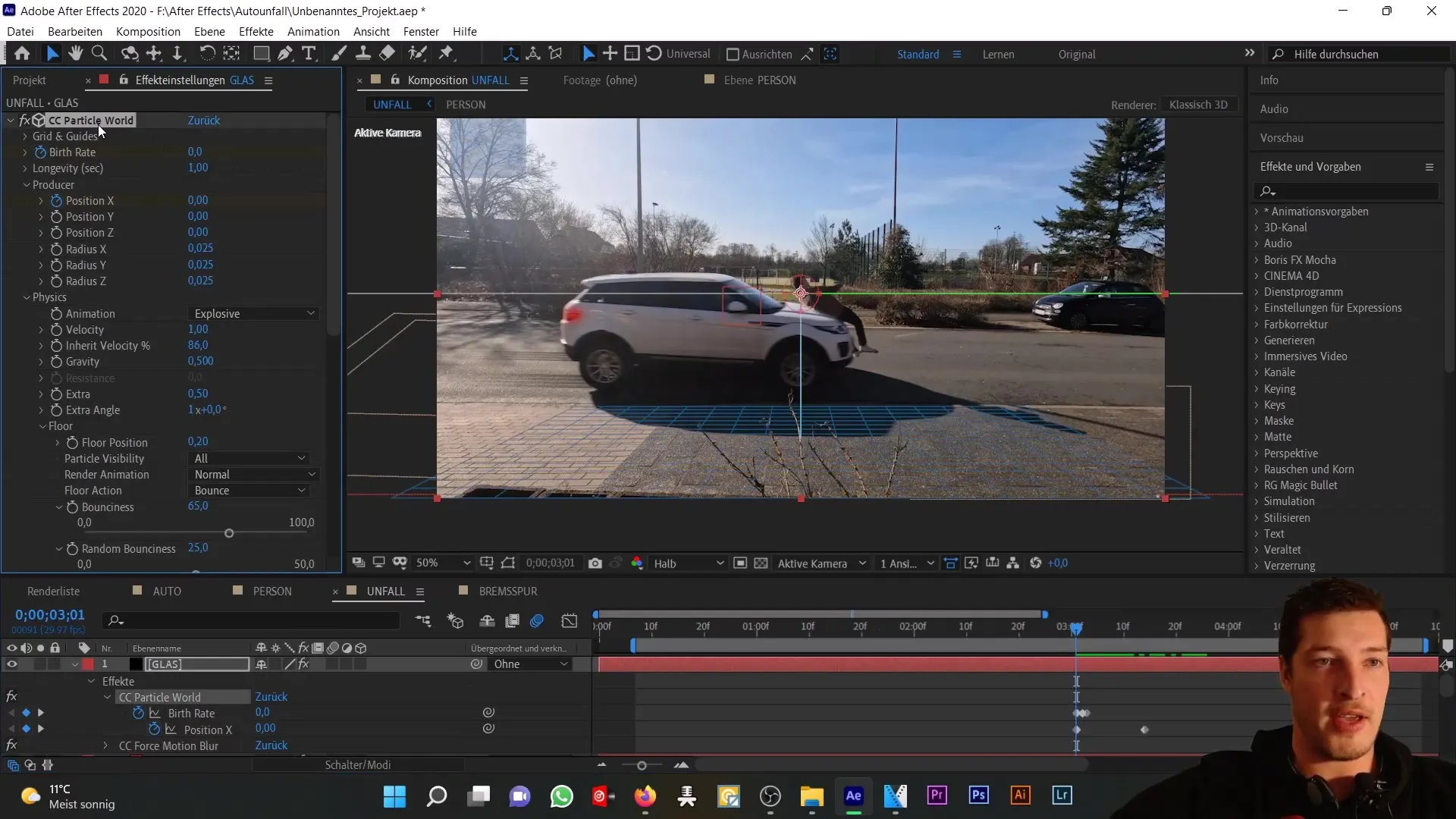
Her şey yolundaysa, çarpışmanın etkisini artırmak için projenizdeki bir sonraki adımlara hazırsınız, bu adımlarda duman eklemek istersiniz.
Özet
Bu kılavuzda CC Particle World ile gerçekçi cam parçacıkları oluşturmayı öğrendiniz. Adımlar, parçacık sisteminin kurulması, özelliklerin ayarlanması ve fiziksel davranışların eklenmesini içerir. Bu teknikleri kullanarak After Effects projelerinizi zenginleştirebilir ve daha gerçekçi hale getirebilirsiniz.
Sıkça Sorulan Sorular
Animasyonum için doğru parçacıkları nasıl seçebilirim?Parçacıkların seçimi simülasyon türüne bağlıdır. Cam parçacıkları için "Triangle" türü önerilir.
Parçacık boyutunu istediğim zaman değiştirebilir miyim?Evet, boyut her zaman "Parçacık" ayarlarında ayarlanabilir.
Parçacıkların gerçekçi bir şekilde hareket ettiğinden nasıl emin olabilirim?"Fizik" ayarlarını, özellikle yer çekimi ve zemin etkileşimini ayarlayarak gerçekçi bir görünüm elde edebilirsiniz.
"Üretici"nin rolü nedir?"Üretici", parçacıkların kökenidir ve ne kadar ve nerede parçacıklar oluşturulacağını belirler.
Bir parçacık sistemi için Hareket Bulanıklığı nasıl eklenir?Parçacıkların hareket bulanıklığını simüle eden "Force Motion Blur" efekti ile yapılır.


